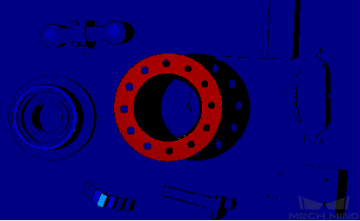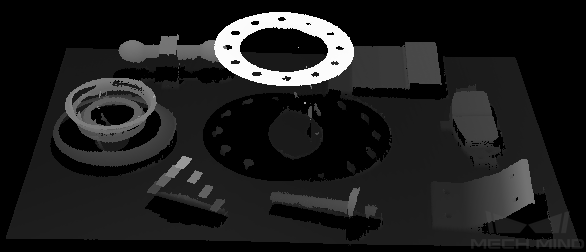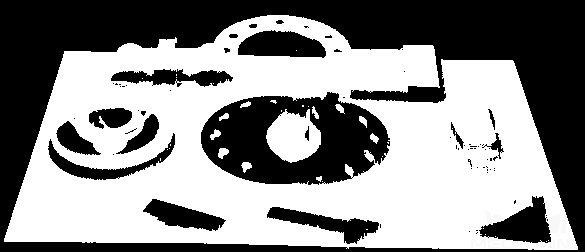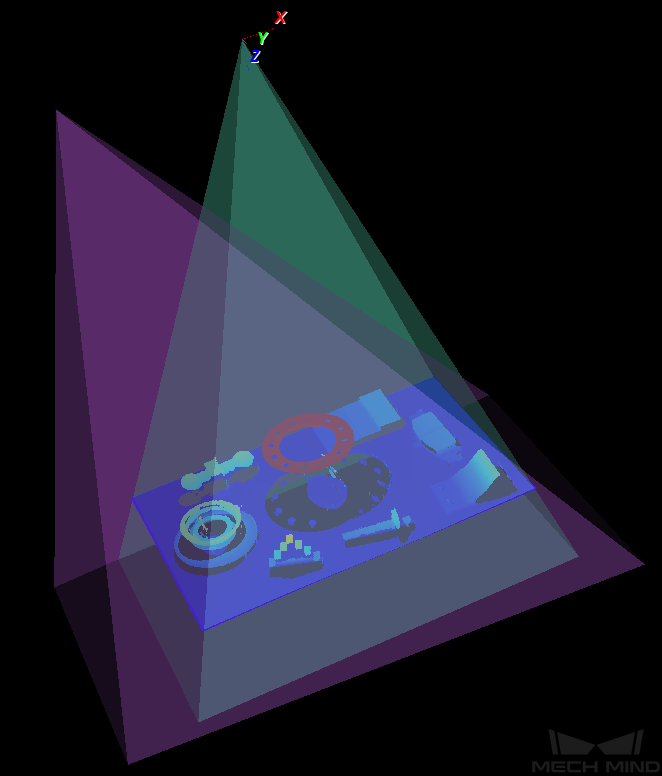查看数据时的操作¶
在数据查看区,您可通过鼠标、键盘、界面中的按钮及菜单,调整数据的显示方式。
请根据数据类型查看相应的操作说明:
深度图¶
深度显示调节¶
在左边栏中,可对深度值的坐标系、颜色和范围等进行调整。
颜色条¶
颜色条上下两端的 最小值 和 最大值 对应参数中的 深度范围。
两个滑块分别对应当前深度图中的最大和最小深度值,右侧数值为滑块对应深度值,所选颜色样式均匀分布在两滑块之间。
深度图颜色显示有两种方案:
滑块位置自动调整:默认方式。每次采集图像后,根据计算得到的实际深度范围,自动调整滑块位置。
滑块位置不变:勾选 锁定 ,滑块将不可移动。重新采集图像后,深度图的颜色按照被锁定的深度范围显示。
提示
深度图颜色锁定后,如需恢复自动计算深度范围,先取消勾选 锁定 ,再单击 复位 即可。
查看选中范围内深度值的变化:可通过移动滑块或输入数值来调整显示范围。调整后,所选颜色样式将被重新分布至设定的深度范围内,范围外的深度值均以极端值颜色显示。
790~850
725~850
725~800
提示
查看深度值变化时,可先移动滑块确认大致范围,再输入数值进行微调。
点云¶
缩放和移动¶
在点云显示界面中可进行以下操作:
滚动鼠标滚轮:缩放
鼠标左键拖拽:旋转点云
鼠标滚轮拖拽:平移点云
单击键盘 Backspace 键:将点云复位至调整前的状态
单击键盘 R 键:将视角复位至中心
深度显示调节¶
在左边栏中,可对深度值的坐标系、颜色和范围等进行调整。
颜色样式¶
深度值的显示颜色。
选项 |
Jet |
灰度 |
说明 |
以 Jet 配色方案显示深度 |
以灰度显示深度 |
示例 |
||
选项 |
白色 |
纹理 |
说明 |
显示纯白无纹理的点云 |
使用 2D 图为点云上色 |
示例 |
注解
选择 白色 或 纹理 时,调整颜色条无效。切换至深度图显示界面,再切换回点云界面时,颜色样式 的设置将被自动更改为与深度图显示界面一致的选项。
其他操作¶
在点云显示界面中,右键菜单包含以下选项:
保存点云:将当前点云保存到本地(PLY 格式,单位为米)
显示视锥:以视锥形式显示 2D 相机和投影仪的视野
显示坐标轴:显示所选坐标系的原点及坐标轴
数据类型的介绍至此全部完成,下一章将介绍如何调节参数获得理想数据。